Das Video-Tag in HTML5 wird zum Abspielen von Videodateien verwendet. Im Video-Tag können wir die Breite und Höhe des Fensters, die automatische Wiedergabe des Videos, die Schleifenwiedergabe und das Titelbild des Videos usw. festlegen.
HTML5 ist das nächste. Die erste Generation von HTML fügte viele neue Tags hinzu, die viele neue Funktionen implementierten. Außerdem wird der Bedarf an externen Plug-Ins reduziert und Fehler werden besser behandelt. Beispielsweise kann das Video-Tag in HTML5 effektiv den Effekt erzielen, dass Videos auf der Seite abgespielt werden. Als nächstes stellen wir Ihnen im Artikel die Verwendung des Video-Tags im Detail vor, was hoffentlich für alle hilfreich ist
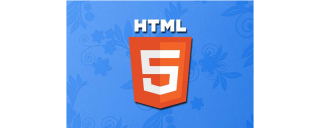
[Empfohlener Kurs: HTML5-Tutorial】
Detaillierte Verwendung des HTML5-Video-Tags
wird zum Abspielen von Videodateien verwendet. wie Filme oder andere Videostreams. Sie können Textinhalte zwischen dem Start-Tag und dem End-Tag platzieren. Dies hat den Vorteil, dass einige Browser niedrigerer Versionen die Information anzeigen können, dass das Tag nicht unterstützt wird
Beispiel:
<video src="movie01.mp4" controls></video>
Breite und Höhe definieren
Wir können die Breite und Höhe dieses Videos anpassen, um seine Fenstergröße zu ändern
<video src="movie01.mp4" controls style="width:400px;height:300px;"></video>
Rendering:

Autoplay
Wir können die Eigenschaften so einstellen, dass das Video die Autoplay-Funktion aktiviert
( 1) Verwenden Sie das Autoplay-Attribut, damit der Browser die Videodatei sofort nach dem Laden abspielen kann
<video width="400" height="300" controls autoplay> <source src="movie01.mp4" type="video/mp4"> 您的浏览器不支持 video 标签。 </video>

Wir können den stummgeschalteten Zustand auch während der automatischen Wiedergabe festlegen Das Video wird automatisch abgespielt, der Ton wird stummgeschaltet und wir können den Ton auch einschalten, indem wir auf den Lautsprecher des Players klicken
<video width="400" height="300" controls autoplay muted> <source src="movie01.mp4" type="video/mp4"> 您的浏览器不支持 video 标签。 </video>
Rendering:

Loop-Wiedergabe
Wir können das Loop-Attribut verwenden, um die Videowiedergabe vom Anfang bis zum Ende in einer Schleife zu machen. Der Code lautet wie folgt:
<video width="400" style="max-width:90%" controls loop> <source src="movie01.mp4" type="video/mp4"> 您的浏览器不支持 video 标签。 </video>
Mediendateien vorladen
Legen Sie verschiedene Attributwerte im Preload-Attribut fest, um dem Browser mitzuteilen, wie eine Mediendatei geladen werden soll:
Auto: Zeigt an, dass der Browser die gesamte Datei automatisch herunterlädt.
Keine: Zeigt an, dass der Browser die Datei nicht im Voraus herunterladen muss.
Metadaten: Zeigt an, dass der Browser Ruft zunächst den Datenblock am Anfang der Videodatei ab. Dies reicht aus, um einige grundlegende Informationen (z. B. die Gesamtdauer des Videos, das erste Einzelbild usw.) zu ermitteln.
<video width="400" height="300" controls preload="auto"> <source src="movie01.mp4" type="video/mp4"> 您的浏览器不支持 video 标签。 </video>
Eingestellt das Titelbild des Videos
Sie können das Titelbild des Videos über das Posterattribut „Titelbild“ festlegen. Der Browser verwendet dieses Bild in den folgenden drei Situationen:
(1) Der erste Frame des Videos wurde nicht geladen
(2) Setzen Sie das Preload-Attribut auf „None“
(3) Die angegebene Videodatei wurde nicht gefunden
<video width="400" height="300" controls preload="none" poster="images/5.jpg"> <source src="movie01.mp4" type="video/mp4"> 您的浏览器不支持 video 标签。 </video>
Rendering:

Zusammenfassung: Das ist alles für diesen Artikel. Ich hoffe, dieser Artikel kann jedem helfen, den Umgang mit dem Video-Tag zu erlernen.
Das obige ist der detaillierte Inhalt vonSo verwenden Sie das Video-Tag in HTML5. Für weitere Informationen folgen Sie bitte anderen verwandten Artikeln auf der PHP chinesischen Website!
 H5: Die Zukunft von Webinhalten und DesignMay 01, 2025 am 12:12 AM
H5: Die Zukunft von Webinhalten und DesignMay 01, 2025 am 12:12 AMH5 (HTML5) verbessert Webinhalte und Design durch neue Elemente und APIs. 1) H5 verbessert das semantische Tagging und die Multimedia -Unterstützung. 2) Es führt Leinwand und SVG ein und bereichert das Webdesign. 3) H5 arbeitet durch Erweiterung der HTML -Funktionalität durch neue Tags und APIs. 4) Die grundlegende Nutzung beinhaltet das Erstellen von Grafiken, und die erweiterte Nutzung umfasst Webstorageapi. 5) Entwickler müssen auf die Browserkompatibilität und die Leistungsoptimierung achten.
 H5: Neue Funktionen und Funktionen für die WebentwicklungApr 29, 2025 am 12:07 AM
H5: Neue Funktionen und Funktionen für die WebentwicklungApr 29, 2025 am 12:07 AMH5 bringt eine Reihe neuer Funktionen und Fähigkeiten mit sich und verbessert die Interaktivität und Entwicklungseffizienz von Webseiten erheblich. 1. Semantische Tags wie Verbesserung der SEO. 2. Multimedia Support vereinfacht Audio- und Video -Wiedergabe durch und Tags. 3. Canvas Drawing bietet dynamische Grafikzeichnungswerkzeuge. 4. Lokaler Speicher vereinfacht die Datenspeicherung durch LocalStorage und SessionStorage. 5. Die Geolocation-API erleichtert die Entwicklung standortbasierter Dienste.
 H5: Schlüsselverbesserungen bei HTML5Apr 28, 2025 am 12:26 AM
H5: Schlüsselverbesserungen bei HTML5Apr 28, 2025 am 12:26 AMHTML5 bringt fünf wichtige Verbesserungen mit sich: 1. Semantische Tags verbessern die Code -Klarheit und SEO -Effekte; 2. Multimedia Support vereinfacht Video- und Audio -Einbettung; 3. Form -Verbesserung vereinfacht die Überprüfung; 4. Offline und lokaler Speicher verbessert die Benutzererfahrung. 5. Leinwand- und Grafikfunktionen verbessern die Visualisierung von Webseiten.
 HTML5: Der Standard und seine Auswirkungen auf die WebentwicklungApr 27, 2025 am 12:12 AM
HTML5: Der Standard und seine Auswirkungen auf die WebentwicklungApr 27, 2025 am 12:12 AMDie Kernmerkmale von HTML5 sind semantische Tags, Multimedia -Support, Offline -Speicher und lokaler Speicher sowie Form. 1. Semantische Tags wie usw., um die Code -Lesbarkeit und SEO -Effekt zu verbessern. 2. Vereinfachen Sie die Multimedia -Einbettung mit Etiketten. 3. Offline-Speicher und lokaler Speicher wie ApplicationCache und LocalStorage unterstützen den netzwerkfreien Betrieb und die Datenspeicherung. 4. Formularverbesserung führt neue Eingangstypen und Überprüfungseigenschaften ein, um die Verarbeitung und Überprüfung zu vereinfachen.
 Beispiele für H5 -Code: Praktische Anwendungen und TutorialsApr 25, 2025 am 12:10 AM
Beispiele für H5 -Code: Praktische Anwendungen und TutorialsApr 25, 2025 am 12:10 AMH5 bietet eine Vielzahl neuer Funktionen und Funktionen und verbessert die Fähigkeiten der Front-End-Entwicklung erheblich. 1. Multimedia-Unterstützung: Einbetten von Medien und Elementen, keine Plug-Ins sind erforderlich. 2. Leinwand: Verwenden Sie Elemente, um 2D -Grafiken und -Animationen dynamisch zu rendern. 3. Lokaler Speicher: Implementieren Sie die persistente Datenspeicherung über LocalStorage und SessionStorage, um die Benutzererfahrung zu verbessern.
 Die Verbindung zwischen H5 und HTML5: Ähnlichkeiten und UnterschiedeApr 24, 2025 am 12:01 AM
Die Verbindung zwischen H5 und HTML5: Ähnlichkeiten und UnterschiedeApr 24, 2025 am 12:01 AMH5 und HTML5 sind verschiedene Konzepte: HTML5 ist eine Version von HTML, die neue Elemente und APIs enthält. H5 ist ein Rahmen für mobile Anwendungsentwicklungen, die auf HTML5 basieren. HTML5 pariert und rendert Code über den Browser, während H5 -Anwendungen Container ausführen und über JavaScript mit nativem Code interagieren müssen.
 Die Bausteine des H5 -Codes: Schlüsselelemente und deren ZweckApr 23, 2025 am 12:09 AM
Die Bausteine des H5 -Codes: Schlüsselelemente und deren ZweckApr 23, 2025 am 12:09 AMZu den wichtigsten Elementen von HTML5 gehören ,,,,,, usw., mit denen moderne Webseiten erstellt werden. 1. Definieren Sie den Kopfinhalt, 2. Zum Navigieren durch den Link, 3. darstellen den Inhalt unabhängiger Artikel, 4. organisieren Sie den Seiteninhalt, 5. Zeigen Sie den Seitenleisteninhalt an, 6. Definieren Sie die Fußzeile. Diese Elemente verbessern die Struktur und Funktionalität der Webseite.
 HTML5 und H5: Verständnis der gemeinsamen VerwendungApr 22, 2025 am 12:01 AM
HTML5 und H5: Verständnis der gemeinsamen VerwendungApr 22, 2025 am 12:01 AMEs gibt keinen Unterschied zwischen HTML5 und H5, der Abkürzung von HTML5. 1.HTML5 ist die fünfte Version von HTML, die die Multimedia- und interaktiven Funktionen von Webseiten verbessert. 2.H5 wird häufig verwendet, um auf HTML5-basierte mobile Webseiten oder -anwendungen zu verweisen, und eignet sich für verschiedene mobile Geräte.


Heiße KI -Werkzeuge

Undresser.AI Undress
KI-gestützte App zum Erstellen realistischer Aktfotos

AI Clothes Remover
Online-KI-Tool zum Entfernen von Kleidung aus Fotos.

Undress AI Tool
Ausziehbilder kostenlos

Clothoff.io
KI-Kleiderentferner

Video Face Swap
Tauschen Sie Gesichter in jedem Video mühelos mit unserem völlig kostenlosen KI-Gesichtstausch-Tool aus!

Heißer Artikel

Heiße Werkzeuge

SublimeText3 Englische Version
Empfohlen: Win-Version, unterstützt Code-Eingabeaufforderungen!

Notepad++7.3.1
Einfach zu bedienender und kostenloser Code-Editor

SublimeText3 Mac-Version
Codebearbeitungssoftware auf Gottesniveau (SublimeText3)

SecLists
SecLists ist der ultimative Begleiter für Sicherheitstester. Dabei handelt es sich um eine Sammlung verschiedener Arten von Listen, die häufig bei Sicherheitsbewertungen verwendet werden, an einem Ort. SecLists trägt dazu bei, Sicherheitstests effizienter und produktiver zu gestalten, indem es bequem alle Listen bereitstellt, die ein Sicherheitstester benötigen könnte. Zu den Listentypen gehören Benutzernamen, Passwörter, URLs, Fuzzing-Payloads, Muster für vertrauliche Daten, Web-Shells und mehr. Der Tester kann dieses Repository einfach auf einen neuen Testcomputer übertragen und hat dann Zugriff auf alle Arten von Listen, die er benötigt.

SAP NetWeaver Server-Adapter für Eclipse
Integrieren Sie Eclipse mit dem SAP NetWeaver-Anwendungsserver.






